
In dieser Episode geht es um darum, wie Sie einige Probleme mit iOS 13 vermeiden bzw. lösen können. Viel Spaß beim Zuhören.
Weiterführende Links
Einleitung
Schön, dass Sie wieder mit dabei sind bei einer weiteren Episode von iPad4productivity und dem heutigen Thema, wie Sie Probleme mit iOS 13 lösen.
Es tut mir Leid, dass meine Stimme heute etwas angeschlagen ist. Ich war die ganze Woche als Vortragsredner unterwegs und das schlägt sich dann doch ein bisschen auf die Stimme. Aber jetzt zum Thema.
iOS 13 beziehungsweise das iPad-OS ist ja leider noch etwas buggy, und da bestätigt sich leider wieder mal die Aussage, die ich ja imme wieder tätige, dass Sie idealerweise eher langsam updaten sollten. Wenn Sie es aber ohnehin schon gemacht haben, upgedated haben, und Sie haben Probleme, dann sind meiner Erfahrung nach vor allen Dingen folgende Probleme, die gerade bekannt sind und regelmäßig auftreten.
Problem Nr. 1: Synchronisation von Aufgaben
Das eine Problem ist die Synchronisation von Aufgaben. Also hier gibt es massive Probleme von Apple, dass in mehreren Artikeln auch dokumentiert ist, dass hier eine Hauptproblematik dadurch entstanden ist, dass die richtige Synchronisation von Aufgaben eigentlich nur dann funktioniert, wenn Sie gleichzeitig auf das neue Apple-Betriebssystem Catalina und iOS 13 aktualisieren. Eine Aktualisierung auf Catalin empfehle ich zur Zeit noch nicht. Da gibt’s auch noch massive Probleme, und es gibt viele 32-Bit-Anwendungen, die einfach auf Catalina definitiv nicht laufen. Dazu gehören beispielsweise auch viele Anwendungen von Adobe. Also nicht updaten. Dann auch zusätzlich, wenn Sie teilweise mit dem PC synchronisieren, gibt es eben auch Probleme, dass Aufgaben nicht sauber synchronisiert werden. Auch einige Nutzer des iTempus haben mich bereits angeschrieben, dass sie gesagt haben, oh, Moment mal, ich habe hier Aufgaben, die in Drittapps wie dem iTempus eben beispielsweise auch nicht korrekt angezeigt werden, dass sie dort eben angezeigt werden, Aufgaben vom Folgetag an heutigem Tag angezeigt werden. Das sind Punkte, die wir selbstverständlich auch bei uns inder iTempus-Truppe hier prüfen und testen und nachspielen, nur leider, wie gesagt, gibt es im Moment in der Aufgabensynchronisation auch bei Drittapps und nicht nur beim iTempus, leider aktuell Probleme. Vor dem Hintergrund, eben wenn Sie es noch nicht gemacht haben, bitte nicht updaten. Wenn Sie Aufgaben, Probleme haben, in Drittapps, oder auch bei Apple ist ein erster guter Lösungsansatz, gerade wenn die Aufgabensynchronisation langsam ist, wenn Sie bestehende Aufgaben haben, die Sie erledigt haben, die, wenn Sie die nicht mehr brauchen zu löschen. Weil häufig ist es so, dass viele ihre Aufgaben nur abhaken aber nicht löschen, und wenn Sie die löschen, dann steigt die Performance deutlich.
Problem Nr. 2: E-Mail
Ja, das Nächste wo es öfters Probleme gibt, ist beim Thema E-Mail. Also ich habe das auch, dass eben in einem Postfach, wo ich E-Mails lösche, die immer wieder kommen, beispielsweise. Oder ich verschiebe sie und sie werden nicht verschoben, oder wenn ich es verschiebe sind sie dann doppelt drin und ich muss die nochmal verschieben. Also hier beim Theam E-Mail, leider, gibt es Probleme. Was dort erfahrungsgemäß hilft ist, wenn Sie Ihr E-Mail Konto nicht einfach nur abhaken, sondern komplett einmal in den Accounts löschen. Passen Sie bitte auf, dass Sie das bitte nicht mit POP-Konten machen, denn wenn Sie mit POP-Konten arbeiten, dann ist das so, dass hier E-Mails, die Sie auf dem Gerät irgendwo unter gesendet beispielsweise haben, nicht synchronisiert werden mit Ihrem PC. Das heißt, sollten Sie hier E-Mails haben, die dort nicht gesendet auf dem PC synchronisiert sind, durch eine Blind-Copy-Funktion, dann würden Sie die verlieren. In dem Moment, wo Sie mit IMAP oder Exchange arbeiten, ist das Problem los, denn da sind die E-Mails immer synchron. Deshalb empfehle ich ja generell, dass Sie mit IMAP oder Exchange arbeiten – bei iCloud genauso. Bei iCloud gibt es erfahrungsgemäß ehre weniger Probleme, aber bei Drittdiensten. Also wenn Sie, wie gesagt, mit Google, mit IMAP, mit Exchange arbeiten, dann ist eine gute Idee das E-Mail Konto einmal komplett zu entfernen, also nicht nur den Haken rausnehmen, wenn Sie nämlich den wieder reinnehmen, kommen die gleichen Probleme wieder, sondern das komplette E-Mail Konto einmal löschen, das iPad einmal reseten, bei den neuen ist das eben, indem Sie einmal kurz auf die Lauttaste tippen, dann auf die Leisetaste tippen und dann die Seitentaste solange festhalten bis das Apple-Logo kommt. Und wenn Sie das gemacht haben, dann wieder neu das E-Mail Konto einmal einrichten. Erfahrungsgemäß können Sie die Einstellungsdaten übrigens bei Ihrem iPhone abschreiben. Das Einzige, was Sie naturgemäß nicht machen können ist das Kennwort entsprechend zu kopieren. Ja, wenn das alles nichts hilft, dann ist der nächste Schritt, dass Sie Ihr iPad einmal sichern, sei es über Ihr iTunes oder entsprechend über iCloud, und wenn es dann komplett gesichert ist, einmal in den Einstellungen über Allgemein, alle Inhalte und, also alles löschen, alle Inhalte und Einstellungen löschen, dann setzen Sie das iPad komplett zurück. Und dann ist das so, dass Sie beim Neustart gefragt werden, ob Sie es denn wieder aus dem iCloud-Backup zurückziehen wollen, oder aus dem iTunes-Backup. Das hilft bei manchen. Bei mir hat das witzigerweise ehrlich gesagt nicht funktioniert. Bei mir hat es so funktioniert, dass ich dann auf ein anderes iPad dieses iCloud-Backup zurückgezogen habe, auf ??? (06:11) hat es witzigerweise gut funktioniert, und dann habe ich das iPad, wo es Probleme gab, nochmal zurückgesetzt und habe dann das iPad, wo ich die Sicherung darauf gezogen habe, daneben gelegt und dann gibt es ja die Funktion, dass man sagt, ich kann das iPad mit einem danebenliegendem Gerät dann konfigurieren. Und das hat witzigerweise bei mir funktioniert, weil ich hatte beispielsweise das Problem, dass ich in der Dateienapp die OneDrive-Laufwerke nicht angezeigt bekommen habe. Und ich habe also wirklich hier mehrfach zurückgesetzt über verschiedene Backups – hat bei mir nicht funktioniert, und es hat bei mir erst dann funktioniert, als ich eben dann das Backup auf ein anderes iPad gezogen habe, und von diesem iPad dann das daneben gelegt habe und dann zurückgezogen habe. Dann hats funktioniert. Das Problem mit den E-Mails, wie gesagt, hatte ich dann leider immernoch. Das konnte ich dadurch lösen, dass ich das Account gelöscht habe und wieder aktiviert habe. Also es bleibt zu hoffen, dass die Apple-Updates etwas stabiler werden, und dass die Probleme beseitigt werden.
Wir haben ein Stück weit so die Situation, die wir jetzt gerade bei iOS 11 hatten. iOS 11 hat viele neuen Funktionen gebracht und war sehr buggy. iOS 12 hat kaum neue Funktionen gebracht, war aber sehr stabil, also das wiederholt sich leider, das heißt, ich vermute mal, dass bei der Version iOS 14 dann nicht so wahnsinnig viele funktionale Änderungen kommen werden, aber dass die Bugs beseitigt werden und dass das Ganze eine Ecke stabiler wird.
Fazit
Also ich hoffe, das hilft Ihnen ein bisschen beim Thema, wie Sie Probleme lösen können mit iOS 13. Sollten Sie es noch nicht installiert haben, dann empfehle ich Ihnen auf alle Fälle noch etwas zu warten, und wenn Sie in meinem Informationsverteiler drin sind, kriegen Sie natürlich immer eine Information, wann ich das Update empfehle. Sollten Sie da noch nicht drin sein, schicken Sie mir entweder eine E-Mail an t.jekel@jekelteam.de oder tragen Sie sich unter www.iPad4productivity.com zum Gratis-Hörerservice dieses Podcasts ein, und dann sind Sie immer auf dem aktuellen Stand, was sich da Neues tut.
In diesem Sinn freue ich mich, wenn Sie nächste Woche wieder mit dabei sind, wenn es heißt produktiver mit dem iPad. Bis zum nächsten Mal. Ihr Thorsten Jekel.

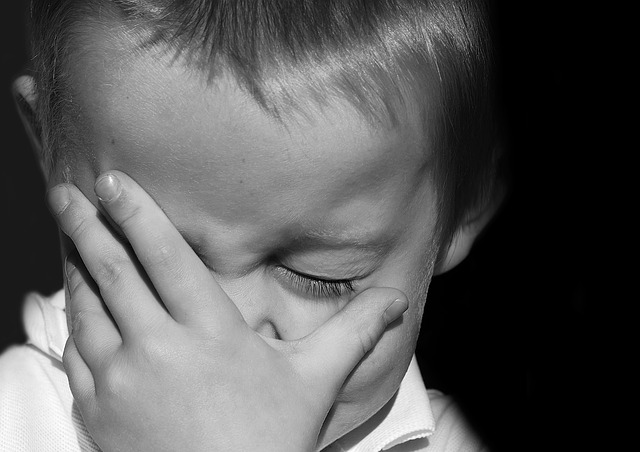
Letzte Kommentare